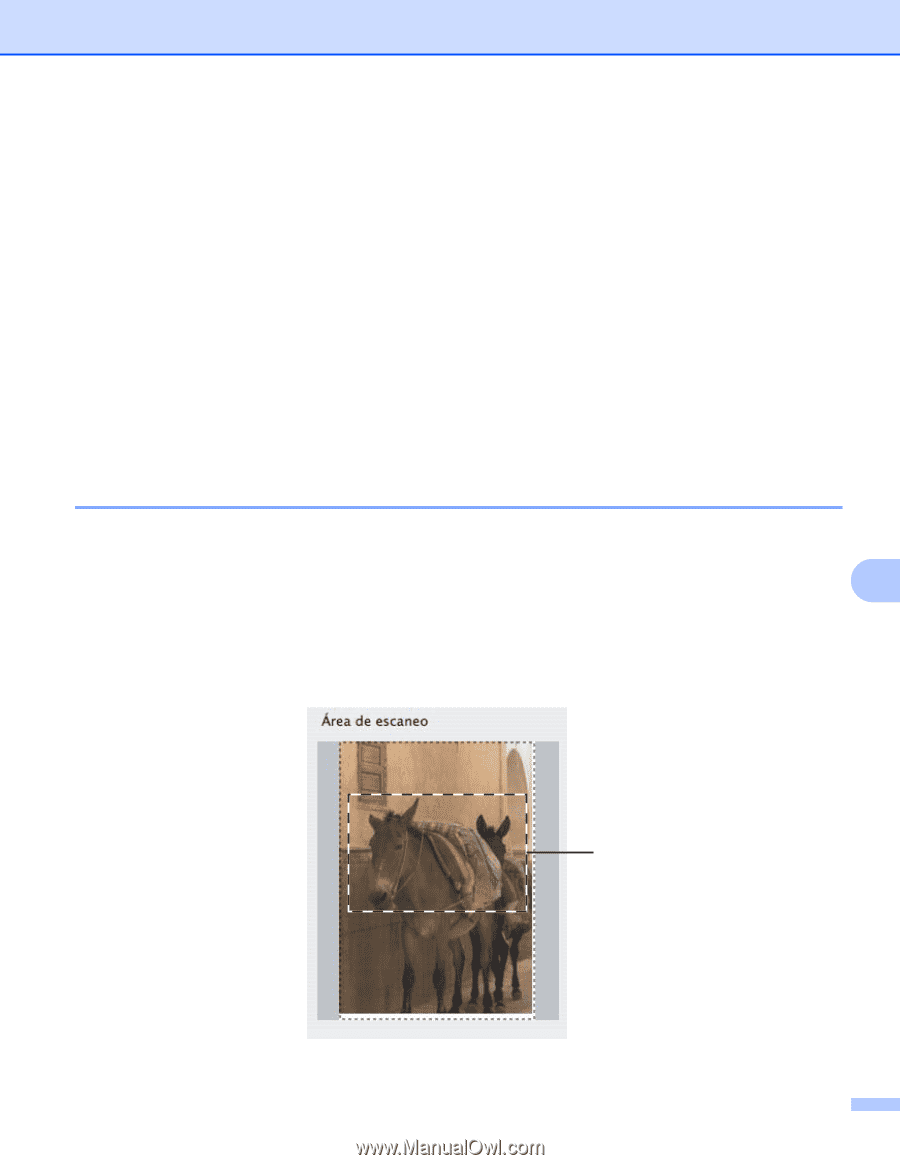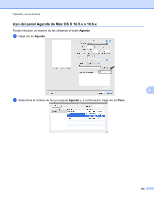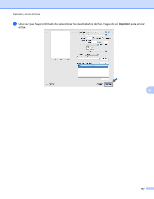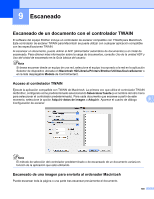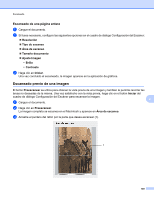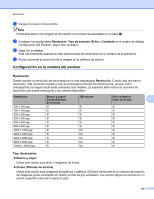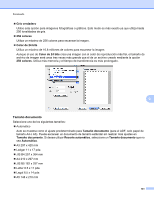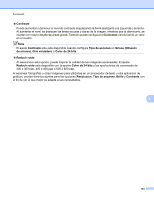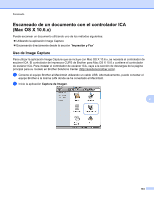Brother International MFC-J6510DW Software Users Manual - Spanish - Page 147
Escaneado de una página entera, Escaneado previo de una imagen
 |
UPC - 012502626626
View all Brother International MFC-J6510DW manuals
Add to My Manuals
Save this manual to your list of manuals |
Page 147 highlights
Escaneado Escaneado de una página entera a Cargue el documento. b Si fuese necesario, configure las siguientes opciones en el cuadro de diálogo Configuración del Escáner: Resolución Tipo de escaneo Área de escaneo Tamaño documento Ajuste Imagen • Brillo • Contraste c Haga clic en Iniciar. Una vez concluido el escaneado, la imagen aparece en la aplicación de gráficos. Escaneado previo de una imagen El botón Preescanear se utiliza para obtener la vista previa de una imagen y también le permite recortar las áreas no deseadas de la misma. Una vez satisfecho con la vista previa, haga clic en el botón Iniciar del cuadro de diálogo Configuración del Escáner para escanear la imagen. 9 a Cargue el documento. b Haga clic en Preescanear. La imagen completa se escanea en el Macintosh y aparece en Área de escaneo. c Arrastre el puntero del ratón por la parte que desea escanear (1). 1 139